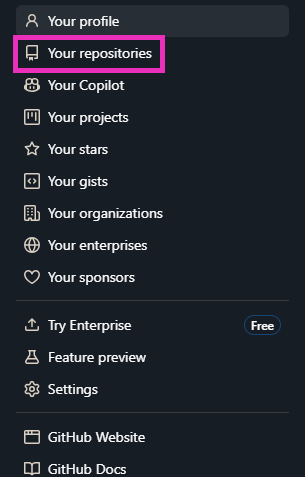はじめに
最近プログラミング学習を始めた知人から「GitHubのリポジトリに登録できない」と相談されました。
私も最初は躓いた部分だったので、その時のことを思い出しながらGitHubにローカルプロジェクトをアップロードする方法をQiitaにまとめてみました。
この記事では、まだGitやGitHubに慣れていない方に向けて、ステップバイステップで分かりやすく説明していきます。
ローカルからの作成(おすすめ✨)
ローカル環境にプロジェクト作成
既に作ったプロジェクトのフォルダがある状態を前提とします。
GitHubで新しいリポジトリを作成
右上のアイコンから「Your repositories」->「New」を選択します。
リポジトリ名を入力します。
必ずプロジェクト名と同じ名前にしてください。
プロジェクト名をカレントディレクトリの状態で実行することも必須です。
下の方に表示されている
…or create a new repository on the command line
のコマンドをそのまま実行してOKです。
echo "# [project名]" >> README.md
git init
git add README.md
git commit -m "first commit"
git branch -M main
git remote add origin git@github.com:[your-username]/[project名].git
git push -u origin main
1行ずつ何が書いてあるのか見てみましょう。
- READMEを作る
echo "# [project名]" >> README.md
README.md というファイルを作り、その中に # [project名] を記述します。
これはプロジェクトの説明を書くファイルです。
- Git管理を開始
git init
このプロジェクトフォルダを Git で管理できるようにします。
実行すると .git という隠しフォルダができて、Gitが変更を追跡できるようになります。
- ファイルをステージングする
git add README.md
README.mdをGit対象に追加している。
※先にプロジェクトを作成していてプロジェクトすべてをリポジトリに連携したい場合は git add README.md ではなく以下のコマンドが便利です。
個人的にはいつもこっち!!
Git add .
現在のフォルダ内のすべての新規ファイル・変更されたファイルをステージングします。
git commit -m "first commit"
追加したファイルをスナップショットとして保存(コミット)します。
-m はメッセージ(コメント)をつけるオプションです。
git remote add origin git@github.com:[your-username]/[project名].git
GitHub上のリポジトリと、このローカルのGitを紐づけます。
※ [your-username] や [project名] は自分のものに書き換えてくださいね。
git push -u origin main
ローカルの main ブランチを GitHub にアップロード(push)します。
-u をつけることで、次回からは git push だけでOKになります!
GitHubをリロードすると、リポジトリが完成します🙌
エラーが出たら・・・
初めてGitに登録する時よく出るエラーです。
- ユーザー名とメールアドレスを登録してねエラー
Author identity unknown
Gitのユーザー情報(名前・メールアドレス)をまだ設定していないから出るエラーです。
1回だけ設定すればOK!
git config --global user.name "[your-username]"
git config --global user.email "[your-email]"
設定が反映されたか確認
git config --list
user.nameとuser.emailが登録通りに表示されていればOK
user.name=your-username
user.email=your-email@example.com
- SSH設定してないよエラー
Permission denied (publickey).
もしSSH設定に関してエラーが発生した場合は、GitHubで ‘Permission denied’ エラーが出たら?SSHキーの作成と設定方法を参考にしてください。
最後に
GitHubを使い始めたばかりの方にとって、最初の一歩は少し敷居が高いかもしれませんが、慣れてしまえばとても便利なツールです。
エラーが出ても焦らずに、少しずつ解決していくことが大事です。
この記事が、GitHubの使い方を学ぶ上での手助けになれば嬉しいです。
これからも、どんどんGitHubを活用していきましょう!